Comment convertir MPEG4 en MP4: En ligne VS Bureau
Par Pierre Dubois • 2025-06-30 15:22:49 • Solutions éprouvées
Convertir autre format en MP4
- Télécharger Télécharger
- 1. Convertir vers MP4 sur Windows+
-
- 1.1 Convertir WMV en MP4
- 1.2 Convertir WMA en MP4
- 1.3 Convertir MOV en MP4
- 1.4 Convertir VOB en MP4
- 1.5 Convertir Video_TS en MP4
- 1.6 Convertir VHS en MP4
- 1.7 Convertir OGG en MP4
- 1.8 Convertir M4V en MP4
- 1.9 Convertir IFO en MP4
- 1.10 Convertir FLV en MP4
- 1.11 Convertir AVCHD en MP4
- 1.12 Convertir Windows Movie Maker en MP4
- 1.13 Convertir Xvid en MP4
- 1.14 Convertir WTV en MP4
- 1.15 Convertir WLMP en MP4
- 1.16 Convertir WEBM en MP4
- 1.17 Convertir VRO en MP4
- 1.18 Convertir VLC en MP4
- 1.19 Convertir TS en MP4
- 1.20 Convertir SWF en MP4
- 1.21 Convertir RMVB en MP4
- 1.22 Convertir OGV en MP4
- 1.23 Convertir MXF en MP4
- 1.24 Convertir MTS en MP4
- 1.25 Convertir MSWMM en MP4
- 1.26 Convertir MPEG4 en MP4
- 1.27 Convertir MPEG/MPEG-1/MPEG-2 en MP4
- 1.28 Convertir Movies en MP4
- 1.29 Convertir MOV en MP4 Free
- 1.30 Convertir MOD en MP4
- 1.31 Convertir MKV en MP4 Free
- 1.32 Convertir M2TS en MP4
- 1.33 Convertir IOS en MP4
- 1.34 Convertir HDV en MP4
- 1.35 Convertir HD en MP4
- 1.36 Convertir Flash en MP4
- 1.37 Convertir FLAC en MP4
- 1.38 Convertir F4V en MP4
- 1.39 Convertir DVR en MP4
- 1.40 Convertir DV en MP4
- 1.41 Convertir vidéos en MP4
- 1.42 Convertir DivX en MP4
- 1.43 Convertir DAT en MP4/WMV/MOV
- 1.44 Convertir ASF en MP4
- 1.45 Convertir ARF en MP4
- 1.46 Convertir AC3 en MP4
- 1.47 Convertir 3GP en MP4
- 2. Convertir vers MP4 sur Mac+
-
- 2.1 Convertir WMV en MP4 sur Mac
- 2.2 Convertir VOB en MP4 sur Mac
- 2.3 Convertir SWF en MP4 sur Mac
- 2.4 Convertir MTS en MP4 sur Mac
- 2.5 Convertir MPG en MP4 sur Mac
- 2.6 Convertir MOV en MP4 sur Mac
- 2.7 Convertir MKV en MP4 sur Mac
- 2.8 Convertir M4V en MP4 sur Mac
- 2.9 Convertir FLV en MP4 sur Mac
- 2.10 Convertir AVCHD en MP4 sur Mac
- 3. Convertir en MP4 en ligne+
- 4. Convertir vidéo en MP4 en ligne+
-
- 4.1 Convertir YouTube en MP4 sur Mac
- 4.2 YouTube en MP4 Convertisseurs
- 4.3 Télécharger WWE Match Videos en MP4/3GP
- 4.4 Télécharger HD Hip Hop Dance en MP4
- 4.5 Télécharger HD Belly Dance Videos en MP4
- 4.6 Convertir Instagram en MP4
- 4.7 Convertir Torrent en MP4
- 4.8 Convertir YouTube en MP4 sur Windows/Mac/En ligne
Quand on parle de formats de fichiers, MPEG4 et MP4 sont deux des mots les plus souvent confondus qui sont pris d'être les mêmes. Mais techniquement MPEG4 et MP4 sont deux termes différents avec un sens différent,utilisation et application. Lisez ci-dessous pour connaître en détail la différence entre MPEG4 et MP4.
- Partie 1. MPEG4 VS MP4
- Partie 2. Pourquoi avons-nous besoin de convertir MPEG4 en MP4?
- Partie 3. Le meilleur logiciel pour convertir en MP4 MPEG4 - Wondershare UniConverter
Partie 1. MPEG4 VS MP4
Qu'est-ce que MPEG4:
Introduit par Moving Picture Experts Group à la fin de 1998, MPEG4 est essentiellement un algorithme qui définit la compression des données audio et visuelles (AV). La méthode est principalement utilisée pour inclure la compression des données audiovisuelles à des fins des médias web et de streaming, la voix et l'application de télévision diffusée, et la distribution de CD. Le MPEG4 est également une norme évolutive à présent et est divisée en plusieurs parties avec des parties principales, y compris MPEG-4 partie 2, MPEG-4 partie 10, MPEG-4 partie 14 et autres. La majorité des fonctionnalités incluses dans MPEG4 sont laissées à la discrétion des développeurs individuels pour décider s'ils doivent être implémentés ou non. Ainsi, on peut conclure qu'il n'y a pas de mise en œuvre de l'ensemble des normes MPEG4.
Qu'est-ce que MP4:
MP4, qui est techniquement MPEG4 partie 14 est essentiellement un format de conteneur multimédia numérique qui est utilisé pour stocker des vidéos, audio, images fixes, ainsi que des sous-titres. With .mp4 as the filename extension, the format allows streaming over the internet and it is the standard specified as a part of MPEG4. MP4 is one of the most commonly used file formats that is compatible working with the majority of portable devices and media players.
La différence entre MPEG4 et MP4:
Voici quelques différences majeures entre MPEG4 et MP4:
Histoire et application:
MPEG4: Cette méthode a été générée à la fin de 1998 en tant que norme de formats de codage AV. La méthode se réfère à toute la méthode de compression bien connue du groupe MPEG. MPEG4 est appliqué pour compresser les données AV pour le web et la distribution de CD, la télévision et la voix, y compris le téléphone et le vidéophone.
MP4: MPEG Part 14 (MP4) résulte de MPEG4 partie 12 qui a été développé à partir du fichier Apple MOV (QuickTime File Format). Ainsi, on peut conclure que MP4 est basé sur le type de fichier MOV de Apple.
En plus de MP4, MPEG4 comprend d'autres formats de conteneur multimédia pour codage vidéo comme AVI, MXF, QuickTime, Matroska et Ogg.
Conclusion:
Compte tenu de la définition, de l'historique et de l'application, on peut conclure que MPEG4 est un algorithme de codage qui définit la façon dont les images sont compressées puis converties en données. MP4, d'autre part, est un format de conteneur qui spécifie la conception de stockage de données qui est codé par MPEG4 / et d'autres données connexes comme des images, audio, sous-titres et chapitres. Donc, MPEG4 n'est pas identique à MP4, mais plutôt le format qui fait partie de la méthode précédente.
Partie 2. Pourquoi avons-nous besoin de convertir MPEG4 en MP4?
On peut en conclure par dessus que MPEG4 peut être utilisé pour générer différents types de formats tels que AVI, MPEG4 + PCM, et d'autres à l'aide d'autres codecs comme , PCM et AAC. Donc, si votre appareil ou votre lecteur n'est pas compatible avec les différents formats MPEG4, vous devez convertir le format MPEG4 en MP4.
La majorité des lecteurs multimédias sont favorables au format MPEG4, mais il y a peu de joueurs comme RealPlayer et d'autres qui a une compatibilité partielle avec MPEG4 . Peu de formats MPEG4 comme .mts ne se jouent pas sur iPhone, et dans de telles conditions, convertir MPEG4 en format MP4 plus populaire est une solution idéale. Plusieurs fois, le fichier MP4 est nécessaire pour l'édition et d'autres besoins de personnalisation et si votre fichier actuel est au format MPEG4, vous devrez convertir MPEG4 en MP4.
Partie 3. Le meilleur logiciel pour convertir MPEG4 en MP4 - Wondershare UniConverter
La conversion de MPEG4 en MP4 peut être effectuée avec des logiciels professionnels comme Wondershare UniConverter. Le programme a une interface simple à utiliser qui permet la conversion entre les différents formats de fichiers avec seulement quelques étapes. Le logiciel permet de convertir des fichiers sans perte de qualité et prend également en charge le traitement par lots pour plusieurs fichiers. Certaines caractéristiques frappantes de VCU qui en font de lui le meilleur logiciel pour convertir MPEG4 en MP4 sont enrôlées ci-dessous:
- Le logiciel est alimenté par la technologie APEXTRANS qui rend le processus de conversion 30 fois plus rapide par rapport à d'autres logiciels
- Le support de traitement par lots du logiciel permet de convertir plusieurs fichiers à la fois
- Permet le téléchargement et l'enregistrement des vidéos de plus de 10.000 sites populaires qui peuvent ensuite être convertis au format désiré
- La conversion de support du logiciel à différents formats compatibles avec les appareils prédéfinis
- En plus de MPEG4 en MP4, le logiciel prend en charge la conversion entre 150 autres formats populaires
- Permet d'éditer des vidéos avec un ensemble de fonctionnalités telles que la recadrage, le rognage, la fusion, la rotation et d'autres
- Fonctionne comme une boîte à outils de DVD avec des fonctionnalités telles que la conversion de DVD, la sauvegarde de DVD, l'édition de DVD, la gravure et la création de DVD
- Permet de diffuser des fichiers multimédias présents sur votre PC vers votre téléviseur intelligent ou standard.
 Wondershare UniConverter - Votre boîte à outils vidéo complète
Wondershare UniConverter - Votre boîte à outils vidéo complète
- Convertir directement MP4 en VOB (DVD-Vidéo), AVI, MKV, MOV
- Graver MP4 sur le disque DVD à jouer avec votre lecteur DVD à 30x la vitesse la plus rapide.
- Préréglages de conversion optimisés pour iDVD, iMovie, Final.
- Modifiez les vidéos avec les fonctions avancées d'édition vidéo comme rognage, recadrage, addition des filigranes, sous-titres etc.
- Télécharger des vidéos de YouTube et d'autres 1000 sites de partage de vidéos.
- Système d'exploitation pris en charge: Windows NT4/2000/2003/XP/Vista/7/8, et Windows 10 (32 bit & 64 bit), mac OS 10.15 (Catalina), 10.14, 10.13, 10.12, 10.11(El Capitan), 10.10, 10.9, 10.8, 10.7, 10.6
Guide pour convertir MPEG4 en MP4 avec Wondershare UniConverter
Étape 1 Lancez Wondershare VCU et chargez le fichier MPEG4. Téléchargez, installez et lancez VCU sur votre PC. Sur l'interface du logiciel principal, cliquez sur Ajouter des fichiers et recherchez le fichier MPEG4 souhaité sur PC. Le fichier MPEG sélectionné sera ajouté à l'interface du logiciel
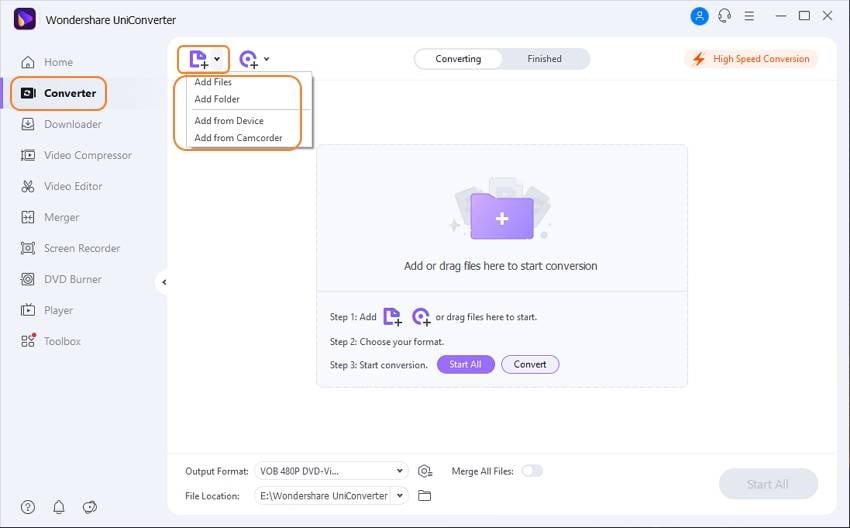
Étape 2 Sélectionnez le format MP4 et convertir. Sur le panneau latéral droit, sélectionnez Convertir tous les fichiers en, Vidéo, MP4. Enfin, cliquez sur Convertir pour commencer le processus de conversion.
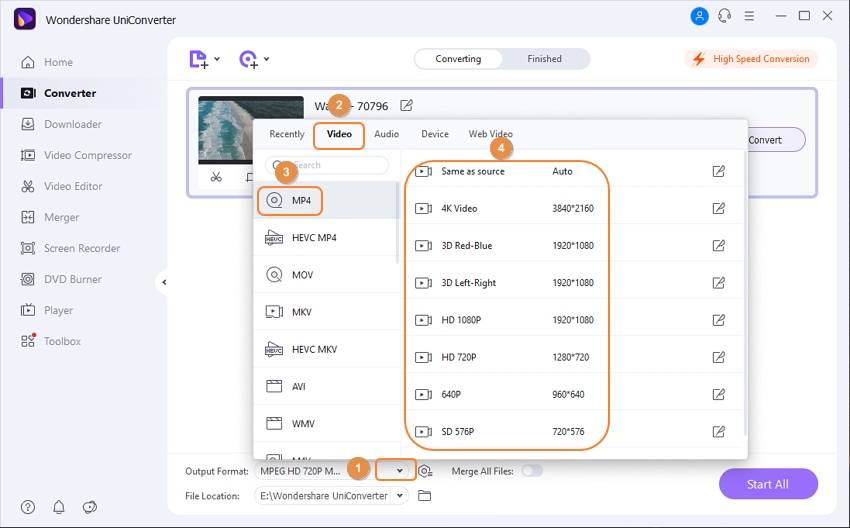
Le fichier MPEG4 sélectionné sera converti avec succès au format MP4.
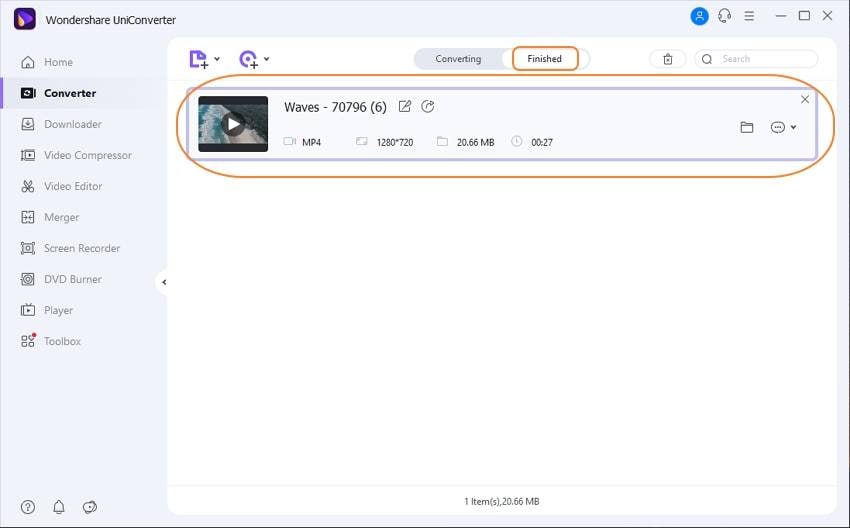
Donc, chaque fois que vous êtes à la recherche d'une solution sur la façon de convertir MPEG4 en MP4, opter pour VCU pour profiter rapide, facile et sans perte de la qualité de conversion vidéo.

Pierre Dubois
staff Éditeur